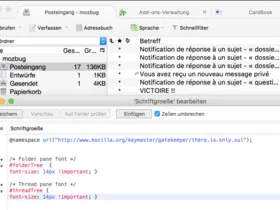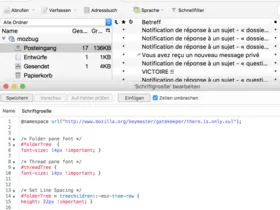Hallo zusammen,
ich benutze die klassische 3 Spalten Darstellung (Ordner, Auflistung der Inhalte des Ordners, E-Mail Ansicht). Mein Betriebssystem ist Windows 10 und ich benutze die aktuelle Version von TB. Meine Frage:
wegen Augenproblemen muss ich die Schrift in der 2. Spalte (Auflistung der Inhalte des Ordners) vergrößern. Leider fand ich bisher nur Möglichkeiten, die Darstellung der Ordner bzw. der Schrift in der E-Mail Ansicht zu verhindern. Kann mir jemand helfen?
Mit freundlichen Dank
Eisvogel 2015